Recent Posts
Recent Comments
Archives
| 일 | 월 | 화 | 수 | 목 | 금 | 토 |
|---|---|---|---|---|---|---|
| 1 | 2 | 3 | ||||
| 4 | 5 | 6 | 7 | 8 | 9 | 10 |
| 11 | 12 | 13 | 14 | 15 | 16 | 17 |
| 18 | 19 | 20 | 21 | 22 | 23 | 24 |
| 25 | 26 | 27 | 28 | 29 | 30 | 31 |
Tags
- domain
- nextjs
- 스파르타코딩클럽
- deep dive
- auth
- 최적화
- 셋팅
- supabase
- CORS
- 티스토리챌린지
- 모던 자바스크립트
- Next
- React
- TailwindCSS
- 프로젝트 셋팅
- 코테
- 오블완
- 자주 까먹는
- error
- js
- 코드카타
- 코딩테스트
- vercel
- useRouter
- 프로그래머스
- array정적메서드
- git
- 초기셋팅
- 모던자바스크립트
- 내일배움캠프
- Today
- Total
도록
github blog 만들기 (1) : repo 생성 및 theme 적용하기 본문
1. repo 만들기
❗본인의 github name으로 변경해서 {userName}.github.io 으로 만들어야 함
2. build deployment 설정하기

3. repo clone 받기
4. blog theme 정하기
Jekyll Themes – a curated directory
Find the best Jekyll themes for your next project – a curated directory of themes, templates and resources for building Jekyll websites.
jekyllthemes.io
구글에 검색하면 각종 테마사이트가 많다 골라서 zip 파일로 다운받는다.
나는 이 테마를 받아 clone 받은 repo 위치에 압축 풀어 넣어주었다.
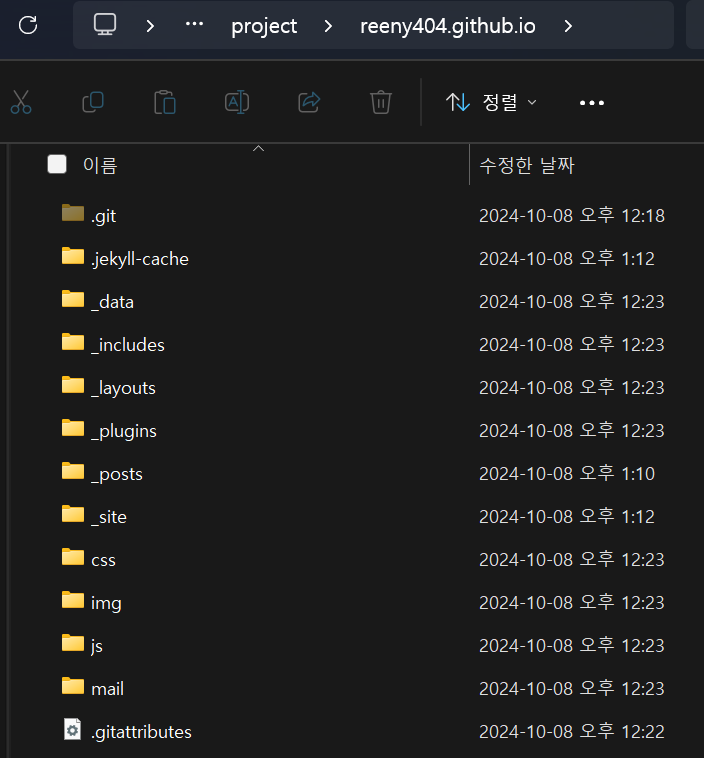
5. ruby 설치
https://rubyinstaller.org/downloads/ 에서 최신 버전 받아서 설치
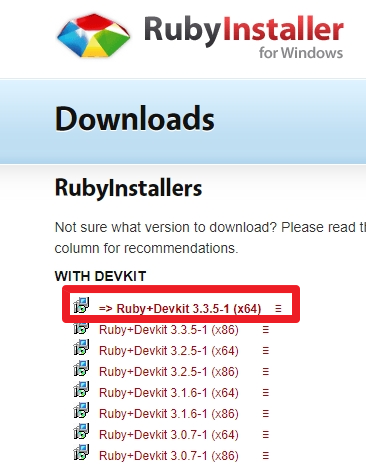
6. cmd prompot with ruby 에서 명령어ㅓㅓㅓ
작업표시줄 검색 상자에 Start Command Prompt with Ruby 검색 및 실행

6-1. encoding 하기
chcp 65001

6-2. jeckll 설치
gem install jekyll
6-3. 사이트 생성
clone받은 repo 위치에서 실행해야 함
jekyll new .
6-4. 테스트
jekyll serve --watch

7. remote repo 에 push하기
정상 테스트까지 다했다면, remote repo 로 git commit & push 하기
잘 적용되었다면 본인 github blog 주소 (ex. https://reeny404.github.io/)로 접속했을 때 테스트했던 화면이 나오는 것을 확인할 수 있다.
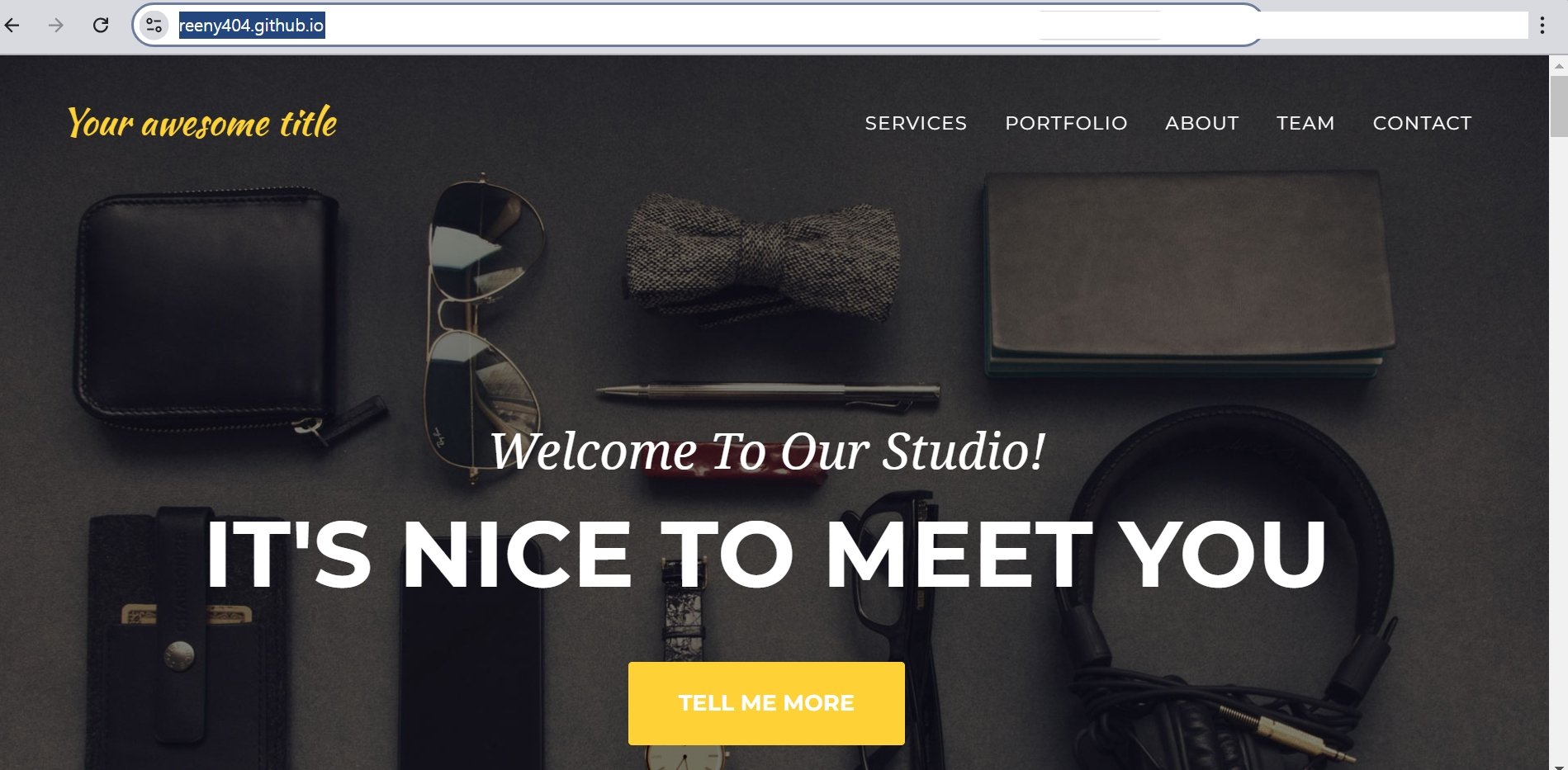
8. 블로그 꾸미기는 어떻게 하지?
-> 이건 다음 글에서..
'Today I Learned > in dev' 카테고리의 다른 글
| git autoSetupRemote (0) | 2024.10.16 |
|---|---|
| [error] address already in use :::8081 (0) | 2024.10.10 |
| 필수 vscode 확장 프로그램 (plugins/extension) (1) | 2024.10.05 |
| vscode 설정 초기화 방법 & re-setting (0) | 2024.10.05 |
| google api, 403 permission_denied (0) | 2024.10.03 |



